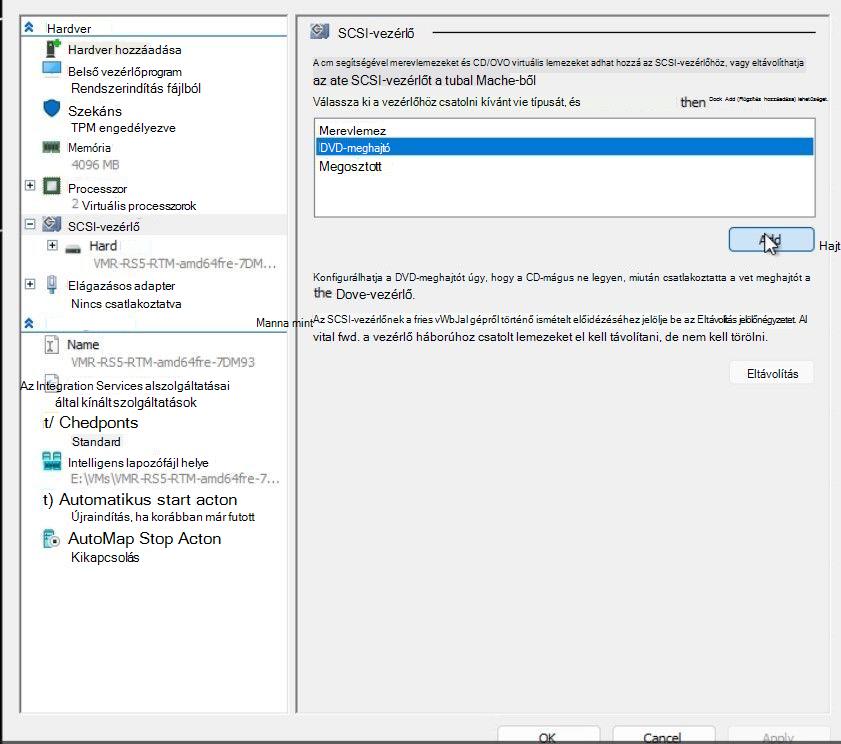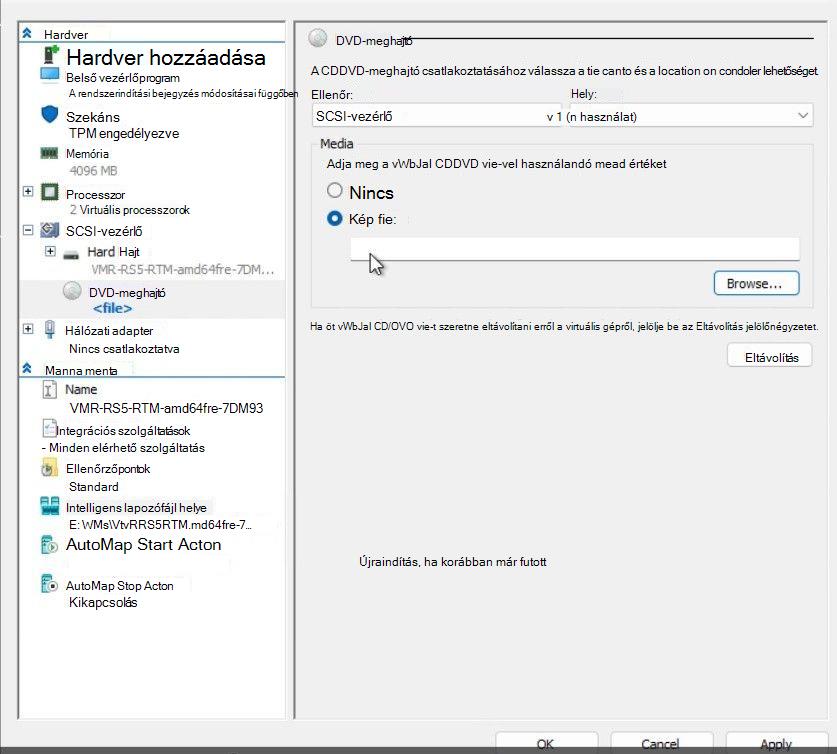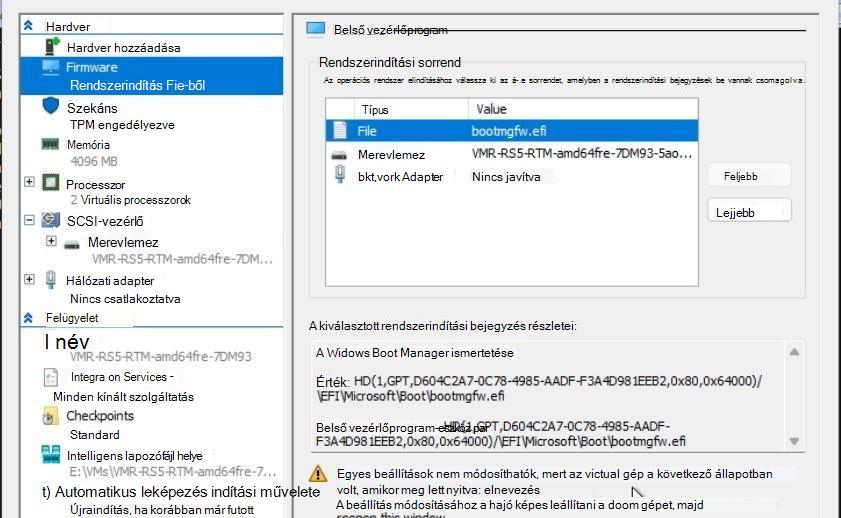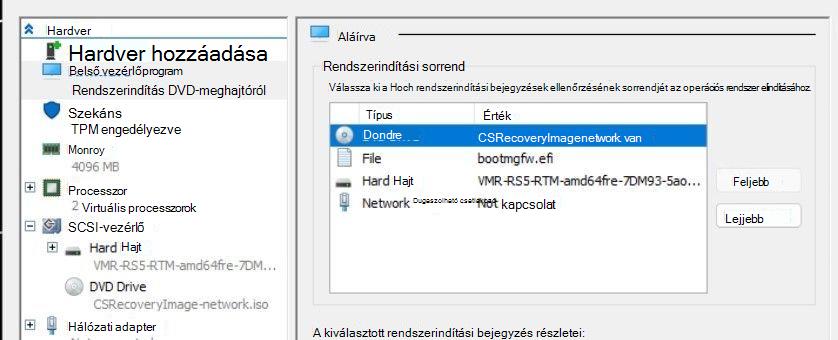Összefoglalás
A Windows-ügyfeleket és -kiszolgálókat érintő CrowdStrike Falcon-ügynökkel kapcsolatos probléma nyomon követéseként kiadtunk egy frissített helyreállítási eszközt két javítási lehetőséggel, amelyek segítségével a rendszergazdák felgyorsíthatják a javítási folyamatot. Az eszköz automatizálja KB5042421 (ügyfél) és KB5042426 (kiszolgáló) manuális lépéseit. Töltse le az aláírt Microsoft Recovery Tool eszközt a Microsoft letöltőközpontból. Az eszközzel windowsos ügyfeleket, kiszolgálókat és Hyper-V virtuális gépeket (VM) állíthat helyre.
Két javítási lehetőség közül választhat:
-
Helyreállítás Windows PE-ből: ez a beállítás rendszerindító adathordozót használ, amely automatizálja az eszköz javítását.
-
Helyreállítás csökkentett módból: ez a beállítás rendszerindító adathordozót használ az érintett eszközök számára a csökkentett módba való indításhoz. A rendszergazdák ezután bejelentkezhetnek egy helyi rendszergazdai jogosultságokkal rendelkező fiókkal, és futtathatják a javítási lépéseket.
A használni kívánt lehetőség meghatározása
A Windows PE-ből történő gyors és közvetlen helyreállítás lehetősége a rendszereket helyreállítja, és nem igényel helyi rendszergazdai jogosultságokat. Ha az eszköz BitLockert használ, előfordulhat, hogy manuálisan kell megadnia a BitLocker helyreállítási kulcsát, mielőtt kijavíthat egy érintett rendszert.
Ha nem a Microsofttól származó lemeztitkosítási megoldást használ, tekintse meg az adott gyártó útmutatását. Meg kell adniuk a meghajtó helyreállításának lehetőségeit, hogy a szervizelési szkriptet a Windows PE-ből futtathassa.
A csökkentett módból való helyreállítás lehetősége lehetővé teheti a helyreállítást a BitLocker-kompatibilis eszközökön a BitLocker helyreállítási kulcsainak megadása nélkül. Hozzáférésre van szüksége egy olyan fiókhoz, amely helyi rendszergazdai jogosultságokkal rendelkezik az eszközön.
Ezt a lehetőséget az alábbi helyzetekben használhatja az eszközökhöz:
-
Csak TPM-védőket használ.
-
A lemez nincs titkosítva.
-
A BitLocker helyreállítási kulcsa ismeretlen.
Ha az eszköz TPM+PIN BitLocker-védőket használ, a felhasználónak vagy be kell írnia a PIN-kódot, vagy a BitLocker helyreállítási kulcsát kell használnia.
Ha a BitLocker nincs engedélyezve, akkor a felhasználónak csak helyi rendszergazdai jogosultságokkal rendelkező fiókkal kell bejelentkeznie.
Ha nem a Microsofttól származó lemeztitkosítási megoldást használ, tekintse meg az adott gyártó útmutatását. Meg kell adniuk a meghajtó helyreállításának lehetőségeit, hogy a szervizelési szkriptet csökkentett módban futtathassa.
További szempontok
Bár az USB-kapcsolat használata ajánlott, előfordulhat, hogy egyes eszközök nem támogatják az USB-kapcsolatokat. Ilyen helyzetekben tekintse meg az indítás előtti végrehajtási környezet (PXE) a helyreállításhoz való használatát ismertető szakaszt.
Ha az eszköz nem tud csatlakozni egy PXE-hálózathoz, és az USB nem opció, próbálkozzon a következő cikkek manuális lépésekkel:
Ellenkező esetben az eszköz újraképezése megoldás lehet.
Bármilyen helyreállítási lehetőség esetén először tesztelje több eszközön, mielőtt széles körben használ ilyet a környezetben.
A rendszerindító adathordozó létrehozása
A rendszerindító adathordozó létrehozásának előfeltételei
-
Legalább 8 GB szabad területtel rendelkező Windows 64 bites ügyfél, amelyen futtathatja az eszközt a rendszerindító USB-meghajtó létrehozásához.
-
Rendszergazdai jogosultságok a Windows-ügyfélen az 1. előfeltételből.
-
Legalább 1 GB méretű, 32 GB-nál nem nagyobb USB-meghajtó. Az eszköz törli a meghajtó összes meglévő adatát, és automatikusan FAT32 formátumra formázja őket.
Útmutató a rendszerindító adathordozó létrehozásához
Helyreállítási adathordozó létrehozásához az 1. előfeltételként megadott 64 bites Windows-ügyfélből kövesse az alábbi lépéseket:
-
Töltse le az aláírt Microsoft Recovery Tool eszközt a Microsoft letöltőközpontból.
-
Bontsa ki a PowerShell-szkriptet a letöltött fájlból.
-
Nyissa meg a Windows PowerShellt rendszergazdaként, és futtassa a következő szkriptet: MsftRecoveryToolForCS.ps1
-
Az eszköz letölti és telepíti a Windows Assessment and Deployment Kit (Windows ADK) csomagot. Ez a folyamat eltarthat néhány percig.
-
Válasszon az érintett eszközök helyreállításának két lehetősége közül: Windows PE vagy csökkentett mód.
-
Igény szerint válasszon ki egy könyvtárat, amely a helyreállítási lemezképbe importálandó illesztőprogram-fájlokat tartalmazza. Javasoljuk, hogy a lépés kihagyásához válassza az N lehetőséget.
-
Az eszköz rekurzív módon importálja a SYS- és INI-fájlokat a megadott könyvtárba.
-
Bizonyos eszközöknek, például a Surface-eszközöknek további illesztőprogramokra lehet szükségük a billentyűzetbemenethez.
-
-
Válassza a lehetőséget ISO-fájl vagy USB-meghajtó létrehozásához.
-
Ha az USB lehetőséget választja:
-
Amikor a rendszer kéri, helyezze be az USB-meghajtót, és adja meg a meghajtó betűjelét.
-
Miután az eszköz befejezte az USB-meghajtó létrehozását, távolítsa el a Windows-ügyfélből.
-
Útmutató a helyreállítási lehetőség használatához
Ha az előző lépésekben adathordozót hozott létre a Windows PE-hez, kövesse ezeket az utasításokat az érintett eszközökön.
A rendszerindító adathordozó Windows PE-helyreállításhoz való használatának előfeltételei
-
Előfordulhat, hogy minden BitLocker-kompatibilis és érintett eszközhöz szüksége lesz a BitLocker helyreállítási kulcsára .
-
Ha az érintett eszköz TPM+PIN-védőket használ, és nem ismeri az eszköz PIN-kódját, akkor lehet, hogy szüksége lesz a helyreállítási kulcsra.
-
Útmutató a rendszerindító adathordozó használatához a Windows PE-helyreállításhoz
-
Helyezze be az USB-kulcsot egy érintett eszközre.
-
Indítsa újra az eszközt.
-
Az újraindítás során nyomja le az F12 billentyűt a BIOS rendszerindítási menüjének eléréséhez.
Megjegyzés: Egyes eszközök más billentyűkombinációt használhatnak a BIOS rendszerindítási menüjének eléréséhez. Kövesse az eszköz gyártóspecifikus utasításait.
-
A BIOS rendszerindítási menüjében válassza a Rendszerindítás USB-ről lehetőséget, és folytassa a műveletet. Az eszköz fut.
-
Ha a BitLocker engedélyezve van, a rendszer kérni fogja a felhasználótól a BitLocker helyreállítási kulcsát. Adja meg a kötőjeleket (-) a BitLocker helyreállítási kulcsának megadásakor. A helyreállítási kulcs beállításairól a Hol található a BitLocker helyreállítási kulcs? című témakörben talál további információt.
Megjegyzés: Nem Microsoft-alapú eszköztitkosítási megoldások esetén kövesse a gyártó által megadott lépéseket a meghajtóhoz való hozzáféréshez.
-
Ha a BitLocker nincs engedélyezve az eszközön, a rendszer továbbra is kérheti a BitLocker helyreállítási kulcsának megadását. A folytatáshoz nyomja le az Enter billentyűt .
-
-
Az eszköz a CrowdStrike által ajánlott módon futtatja a javítási lépéseket.
-
Ha elkészült, távolítsa el az USB-meghajtót, és indítsa újra az eszközt a szokásos módon.
Ha az előző lépésekben adathordozót hozott létre csökkentett módban, kövesse ezeket az utasításokat az érintett eszközökön.
A rendszerindító adathordozó csökkentett módú helyreállításhoz való használatának előfeltételei
-
Hozzáférés a helyi rendszergazdai fiókhoz.
-
Ha az érintett eszköz BitLocker TPM+PIN-védőket használ, és nem ismeri az eszköz PIN-kódját, akkor szükség lehet a BitLocker helyreállítási kulcsára.
Útmutató a rendszerindító adathordozó csökkentett módú helyreállításhoz való használatához
-
Helyezze be az USB-kulcsot egy érintett eszközre.
-
Indítsa újra az eszközt.
-
Az újraindítás során nyomja le az F12 billentyűt a BIOS rendszerindítási menüjének eléréséhez.
Megjegyzés: Egyes eszközök más billentyűkombinációt használhatnak a BIOS rendszerindítási menüjének eléréséhez. Kövesse az eszköz gyártóspecifikus utasításait.
-
A BIOS rendszerindítási menüjében válassza a Rendszerindítás USB-ről lehetőséget, és folytassa a műveletet.
-
Az eszköz fut, és megjelenik a következő üzenet:Ez az eszköz úgy konfigurálja a gépet, hogy csökkentett módban induljon el. FIGYELMEZTETÉS: Bizonyos esetekben előfordulhat, hogy a futtatás után meg kell adnia egy BitLocker helyreállítási kulcsot.
-
A folytatáshoz nyomja le bármelyik billentyűt. A következő üzenet jelenik meg:A számítógép most csökkentett módban való indításra van konfigurálva.
-
A folytatáshoz nyomja le bármelyik billentyűt. Az eszköz csökkentett módban indul újra.
-
Futtassa repair.cmd a médiameghajtó gyökeréből. A szkript a CrowdStrike által ajánlott módon futtatja a javítási lépéseket.
-
A következő üzenet jelenik meg:Ez az eszköz eltávolítja az érintett fájlokat, és visszaállítja a normál rendszerindítási konfigurációt. FIGYELMEZTETÉS: Bizonyos esetekben szükség lehet a BitLocker helyreállítási kulcsára. FIGYELMEZTETÉS: Ezt a szkriptet emelt szintű parancssorban kell futtatni.
-
A folytatáshoz nyomja le bármelyik billentyűt. A szkript fut, és visszaállítja a normál rendszerindítási módot.
-
Miután az eszköz sikeresen befejeződött, a következő üzenet jelenik meg:Sikeres. A rendszer most újraindul.
-
A folytatáshoz nyomja le bármelyik billentyűt. Az eszköz a szokásos módon újraindul.
Helyreállítási adathordozó használata Hyper-V virtuális gépeken
A helyreállítási adathordozó használatával szervizelheti az érintett Hyper-V virtuális gépeket (VM). A rendszerindító adathordozó létrehozásakor válassza az ISO-fájl létrehozásának lehetőségét.
Megjegyzés: Nem Hyper-V virtuális gépek esetén kövesse a hipervizor szállítója által megadott utasításokat a helyreállítási adathordozó használatához.
Utasítások Hyper-V virtuális gépek helyreállításához
-
Egy érintett virtuális gépen adjon hozzá egy DVD-meghajtót a Hyper-V beállításai > SCSI-vezérlő alatt.
-
Keresse meg a helyreállítási ISO-t, és adja hozzá képfájlként a Hyper-V beállítások > SCSI-vezérlő > DVD-meghajtóalatt.
-
Jegyezze fel az aktuális rendszerindítási sorrendet , hogy később manuálisan visszaállíthassa. Az alábbi kép egy példa a rendszerindítási sorrendre, amely eltérhet a virtuális gép konfigurációjától.
-
Módosítsa a rendszerindítási sorrendet , hogy az első rendszerindítási bejegyzésként feljebb helyezze a DVD-meghajtót.
-
Indítsa el a virtuális gépet, és nyomja le bármelyik billentyűt az ISO-lemezképre való indítás folytatásához.
-
A helyreállítási adathordozó létrehozásának módjától függően kövesse a Windows PE vagy a csökkentett módú helyreállítási lehetőségek további lépéseit.
-
Állítsa vissza a rendszerindítási sorrendet az eredeti rendszerindítási beállításokra a virtuális gép Hyper-V beállításaiból.
-
Indítsa újra a virtuális gépet a szokásos módon.
PXE használata helyreállításhoz
A legtöbb ügyfél számára a többi helyreállítási lehetőség segít visszaállítani az eszközöket. Ha azonban az eszközök nem tudják használni az USB-ről történő helyreállítás lehetőségét, például biztonsági szabályzatok vagy portok rendelkezésre állása miatt, a rendszergazdák a PXE használatával szervizelhetnek.
A megoldás használatához használhatja a Windows Imaging Format (WIM) rendszerképet, amelyet a Microsoft helyreállítási eszköze egy meglévő PXE-környezetben hoz létre. Az érintett eszközöknek ugyanazon a hálózati alhálózaton kell lenniük, mint a meglévő PXE-kiszolgálónak.
Másik lehetőségként használhatja az alább ismertetett PXE-kiszolgálói megközelítést. Ez a beállítás akkor működik a legjobban, ha szervizelés céljából egyszerűen áthelyezheti a PXE-kiszolgálót az alhálózatról az alhálózatra.
A PXE-helyreállítás előfeltételei
-
Egy 64 bites Windows-eszköz, amely a rendszerindító lemezképet tárolja. Ezt az eszközt "PXE-kiszolgálónak" nevezzük.
-
A PXE-kiszolgáló bármely támogatott Windows-ügyfél 64 bites operációs rendszeren futtatható.
-
A PXE-kiszolgálónak internetkapcsolattal kell rendelkeznie ahhoz, hogy letölthesse a Microsoft PXE eszközt a Microsoft letöltőközpontból. A PXE-kiszolgálóra a hálózat egy másik rendszeréből is másolhatja.
-
A PXE-kiszolgálón létre kell hozni a bejövő tűzfalszabályokat a 67-ös, 68-os, 69-ös, 547-ös és 4011-ös UDP-portokhoz. A letöltött PXE eszköz (MSFTPXEToolForCS.exe) frissíti a Windows tűzfal beállításait a PXE-kiszolgálón. Ha a PXE-kiszolgáló nem Microsoft tűzfalmegoldást használ, hozzon létre szabályokat a javaslataikat követve.
Megjegyzés: Ez a szkript nem törli a tűzfalszabályokat. A szervizelés befejezése után el kell távolítania ezeket a tűzfalszabályokat. Ha el szeretné távolítani ezeket a szabályokat a Windows tűzfalról, nyissa meg a Windows PowerShellt rendszergazdaként, és futtassa a következő parancsot: MSFTPXEInitToolForCS.ps1 tiszta
-
Rendszergazdai jogosultságok a PXE eszköz futtatásához.
-
A PXE-kiszolgálóhoz a Microsoft Visual C++ terjeszthető verziójára van szükség. Töltse le és telepítse a legújabb verziót.
-
-
Az érintett Windows-eszközöknek ugyanazon az alhálózaton kell lenniük, mint a PXE-kiszolgálónak. A hálózati Wi-Fi helyett vezetékesnek kell lenniük.
A PXE-kiszolgáló konfigurálása
-
Töltse le a Microsoft PXE eszközt a Microsoft letöltőközpontból. Bontsa ki a zip-archívum tartalmát bármely könyvtárba. Tartalmazza az összes szükséges fájlt.
-
Nyissa meg a Windows PowerShellt rendszergazdaként. Váltson arra a könyvtárra, ahol kibontotta a fájlokat, és futtassa a következő parancsot: MSFTPXEInitToolForCS.ps1
-
A szkript ellenőrzi a Windows ADK és a Windows PE Add-On telepítését a PXE-kiszolgálón. Ha nincsenek telepítve, a szkript telepíti őket. A telepítés folytatásához tekintse át és fogadja el a licencfeltételeket.
-
A szkript létrehozza a szervizelési szkripteket, és létrehoz egy érvényes rendszerindító lemezképet.
-
Ha szükséges, fogadja el a kérést, és adja meg az illesztőprogram-fájlokat tartalmazó elérési utat. Illesztőprogram-fájlokra lehet szükség a billentyűzet vagy a tömegtároló eszközök esetében. Általában nem kell illesztőprogramokat hozzáadnia. Ha nincs szüksége további illesztőprogram-fájlokra, válassza az N lehetőséget.
-
A PXE-kiszolgáló konfigurálható úgy, hogy alapértelmezett szervizelési lemezképet vagy csökkentett módú lemezképet biztosítson. A következő üzenet jelenik meg:1. Indítsa el a winPE-t a probléma megoldásához. Ha a rendszerlemez BitLocker titkosítva van, meg kell adnia a BitLocker helyreállítási kulcsát. 2. Indítsa el a rendszert a WinPE-be, és konfigurálja a csökkentett módot, és futtassa a javítási parancsot a csökkentett módba lépés után. Ez a beállítás kevésbé valószínű, hogy BitLocker helyreállítási kulcsot igényel, ha a rendszerlemez BitLocker titkosítva van.
-
A szkript létrehozza a szükséges terjesztési fájlokat, és megadja az elérési utat, ahová a PXE-kiszolgálóeszközt másolja.
-
-
Ellenőrizze a PXE-helyreállítás előfeltételeit, különösen a Microsoft Visual C++ terjeszthető csomagját.
-
A PowerShell-konzolról rendszergazdaként váltson arra a könyvtárra, ahová a PXE-kiszolgálóeszközt másolja, majd futtassa a következő parancsot a figyelőfolyamat elindításához: .\MSFTPXEToolForCS.exe
-
Nem jelennek meg további válaszok, mivel a PXE-kiszolgáló kezeli a kapcsolatokat. Ne zárja be ezt az ablakot, mert az leállítja a PXE-kiszolgálót.
-
A PXE-kiszolgáló állapotát ugyanabban a könyvtárban lévő MSFTPXEToolForCS.log fájlban figyelheti.
Megjegyzés: Ha több PXE-kiszolgálót szeretne futtatni különböző alhálózatokhoz, másolja a könyvtárat a PXE kiszolgálóeszközzel, majd futtassa újra a 3. lépést & 4. lépésben.
-
További információ a PXE-ről
Érintett eszköz helyreállítása PXE használatával
Az érintett eszköznek ugyanazon az alhálózaton kell lennie, mint a PXE-kiszolgálónak. Ha az eszközök különböző alhálózatokon találhatók, konfigurálja az IP-segítőket a hálózati környezetben a PXE-kiszolgáló felderítésének engedélyezéséhez.
Ha az érintett eszköz nincs konfigurálva a PXE-rendszerindításhoz, kövesse az alábbi lépéseket:
-
Az érintett eszközön csatlakozzon a BIOS\UEFI menühöz.
-
Ez a művelet különböző modellekben és gyártókban eltérő. Tekintse meg az eredeti berendezés gyártójának dokumentációját az eszköz adott gyártmányáról és modelljéről.
-
A BIOS\UEFI elérésének gyakori lehetőségei közé tartozik egy billentyű, például az F2, az F12, a DEL vagy az ESC lenyomása az indítási folyamat során.
-
-
Győződjön meg arról, hogy a hálózati rendszerindítás engedélyezve van az eszközön. További útmutatásért tekintse meg az eszköz gyártójának dokumentációját.
-
Konfigurálja a hálózati rendszerindítási beállítást első rendszerindítási prioritásként.
-
Mentse az új beállításokat. Indítsa újra az eszközt a beállítások alkalmazásához és a PXE-ről való indításhoz.
Amikor a PXE elindítja az érintett eszközt, a viselkedés attól függ, hogy a Windows PE-t vagy a csökkentett módú helyreállítási adathordozót választotta-e a PXE-kiszolgálóhoz.
Ezekről a lehetőségekről további információt a Windows PE vagy a csökkentett módú helyreállítási lehetőségek használatának további lépéseiben talál.
-
A Windows PE helyreállítási lehetőség esetében a rendszer kéri a felhasználót, hogy indítsa el a Windows PE-t, és a szervizelési szkript automatikusan fut.
-
A csökkentett módú helyreállítási lehetőség esetében az eszköz csökkentett módba indul. A felhasználónak be kell jelentkeznie a helyi rendszergazdai fiókkal, és manuálisan kell futtatnia a szkriptet.
-
Csökkentett módban és helyi rendszergazdaként bejelentkezve nyissa meg rendszergazdaként a Windows PowerShellt.
-
Futtassa a következő parancsokat:del %SystemRoot%\System32\drivers\CrowdStrike\C-00000291*.sys bcdedit /deletevalue {current} safeboot shutdown -r -t 00
-
Ha elkészült, indítsa újra az eszközt a képernyőn megjelenő kérdésre válaszolva. Lépjen a BIOS\UEFI menübe, és frissítse a rendszerindítási sorrendet a PXE-rendszerindítás eltávolításához.
Kapcsolatfelvétel a CrowdStrike-nel
Ha a fenti lépések végrehajtása után is problémákat tapasztal az eszközre való bejelentkezéskor, további segítségért forduljon a CrowdStrike-hez.
További információ
A CrowdStrike Falcon ügynököt futtató Windows-ügyfeleket és -kiszolgálókat érintő problémával kapcsolatos további információkért tekintse meg a következő forrásanyagokat:
-
A Windows kiadási állapotáról (aka.ms/WRH) számos windowsos információ érhető el.
-
A helyreállítási lépések részletes lépései a következő cikkekben érhetők el:
-
A Windows 365 Cloud PC-ügyfelek a frissítés kiadása előtt (2024. július 19.) megpróbálhatják visszaállítani a felhőbeli számítógépüket egy ismert jó állapotba. További információért tekintse meg az alábbi cikkek egyikét:
-
A Microsoft Azure-on futó Windows rendszerű virtuális gépek esetében kövesse az Azure állapotában található hibaelhárítási lépéseket.
-
A CrowdStrike további részletei a CrowdStrike szervizelési és útmutató központból érhetők el: Falcon-tartalomfrissítés Windows-gazdagépekhez.
-
A Helyreállítási eszközről szóló Microsoft Intune-ügyfélsiker blogbejegyzés más rendszergazdák megjegyzéseit is tartalmaz, amelyek hasznosak lehetnek.
Referenciák
A külső gyártók ebben a cikkben említett termékeit a Microsofttól független vállalatok gyártják. A termékek teljesítményére vagy megbízhatóságára semmilyen vélelmezett vagy egyéb garanciát nem vállalunk.
Harmadik féltől származó kapcsolattartási adatokat adunk meg, hogy segítséget nyújtsunk a technikai támogatás megtalálásához. Ezek az elérhetőségi adatok értesítés nélkül megváltozhatnak. Nem garantáljuk a harmadik fél kapcsolattartási adatainak pontosságát.